У многих из нас есть свой компьютер на работе. Мы храним на нем важную рабочую информацию и личные данные. Существует вероятность того, что кто-то проникнет на Ваш компьютер, пока Вас нет, и испортит или украдет эти данные. Что бы такого ни произошло, сделайте блокировку компьютера с помощью флешки. У Вас будет флешка ключ, которой Вы сможете разблокировать компьютер.
Почему нужно блокировать компьютер флешкой
Большинство из нас если и блокируют компьютер, то с помощью пароля учетной записи администратора. Знающий человек сможет взломать подобную защиту, не затратив много времени.
В случае с флешкой-ключом, получить доступ к компьютеру, не имея нужной флешки, будет крайне проблематично. А владельцу компьютера, что бы защитить его от несанкционированного доступа, нужно только достать флешку из системного блока и компьютер будет надежно заблокирован.
Когда Вы достанете флешку из компьютера, он будет надежно заблокирован, а клавиатура и мышь не будут работать. У злоумышленника не будет никакой возможности взломать компьютер, не имея нужной флешки.
Как сделать Usb ключ
Как создать флешку ключ
Для создания флешки – ключа воспользуемся бесплатной программой Predator. Она создает из любой флешки ключ для блокировки компьютера. Программа занимает мало места и имеет простой интерфейс. К сожалению, программа не русифицирована. Скачать Predator
После запуска программы нужно будет вставить флешку в компьютер и нажать кнопку “ОК”.
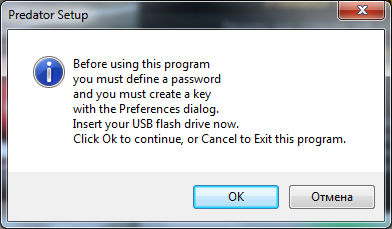
В меню программы 3 вкладки: основные параметры, параметры сигнализации, дополнительные параметры.
Основные параметры (Main Options)
Здесь задаются основные параметры для создания флешки-ключа. Все необходимые параметры выставлены по умолчанию.

Вам нужно только ввести сложный пароль в поле “New Password”, воспользуйтесь для этого генератором паролей. Если Вы хотите что бы при каждой разблокировки компьютера нужно было указывать пароль, то отметьте галочкой поле “Always Required”
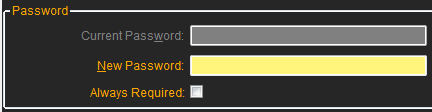
Я рекомендую Вам обязательно указывать сложный пароль. Без него Вы не сможете получить доступ к компьютеру, если вдруг потеряете флешку.
Теперь выберите из списка всех флешек (если у Вас сейчас несколько флешек вставлено в компьютер) ту, которая будет ключом для разблокировки компьютера (поле “Create key on Drive ”) и нажмите кнопку “ Create key ”.
![]()
Немного подождите, и флешка-ключ будет готова.
Параметры сигнализации (Alarm Options)
Здесь можно установить и прослушать сигнал сигнализации, когда кто-то попытается получить доступ к Вашему компьютеру.
BadUSB — Ключ-Флешка для авторизации в ЛЮБОЙ системе / на ЛЮБОМ сайте | UnderMind

В основных параметрах мы указывали пароль. Так вот, если в компьютере нет флешки, то можно попытаться разблокировать его паролем. Если кто-то начнет двигать мышкой или нажимать кнопки на клавиатуре, то появится поле для ввода пароля.
Если введен неправильный пароль или истекло время, данное для ввода пароля, то зазвенит сигнализация. Ее легко выключить, выключив колонки. Но согласитесь, что для человека это будет неожиданность и он постарается уйти от этого компьютера.
Дополнительные параметры (Advanced options)
В этой вкладке устанавливаются параметры, не связанные с созданием загрузочной флешки. По умолчанию включено ведение логов (вы можете смотреть, когда пытались разблокировать Ваш компьютер), проверка обновления программы и даже отправка логов в твиттер.

Можно и даже нужно отметить галочку, что бы программа автоматически запускалась при старте Windows (Autostart with Windows). Но делать сразу это не нужно. Проверьте работоспособность флешки, перезагрузите компьютер и заново проверьте работу флешки. Если все нормально, то можете отметить галочку об автостарте программы.
Надежность ключа
Принцип работы программы заключается в том, что она создает специальный файл на флешке. Когда Вы вставляете флешку в компьютер, программа проверяет, есть ли этот файл на флешке. Если он есть, то компьютер разблокируется.
Отсюда возникает возможность скопировать этот файл на другую флешку и открыть компьютер.
Разработчики предусмотрели это. Когда флешка вставлена в компьютер, на нее автоматически (с некоторой периодичность) записывается новый ключевой файл. Таким образом, невозможно использовать скопированный ключевой файл, так как он будет неактуален через некоторое время.
Создать флешку, которую можно использовать как ключ для компьютера, довольно легко. При этом она обеспечивать отличный уровень сохранности Ваших данных. Блокировка компьютера флешкой поможет Вам надежно защитить свой компьютер от доступа посторонних лиц.
Источник: pctoall.ru
Как обычная флешка способна максимально обеспечить безопасность компьютера

Пароль к компьютеру можно подсмотреть или подобрать. Поэтому к вашим данным может получить доступ посторонний, когда вы не находитесь рядом со своим ПК. Как этого избежать? Очень просто — запирайте компьютер на время своего отсутствия.
Сделать это может флешка ключ, специально для этого созданная. Создаётся такая так же просто, как загрузочная флешка. Сейчас разберемся, как можно превратить простую флешку в ключ от компьютера.

Это проще, чем кажется
На самом деле это один из доступнейших средств защиты системы. Не потребуется дополнительного оборудования, как для получения доступа по отпечатку пальца. Всё необходимое уже есть под рукой — нужен обычный usb-порт и простая usb-флешка. Чтобы флешка стала ключом, открывающим доступ к системе, её нужно подготовить.
Подойдёт любая флешка. Может своего часа так дождётся совсем уж старая, с маленьким объёмом, но рабочая, которую всегда было жалко выбросить. Главное, чтобы она без проблем подключалась к компьютеру, имела незатертые контакты. Превратит её в настоящий ключ специальная программа, которую отыщет любой поисковик.

Как это работает?
Принцип работы таких программ в общих чертах примерно одинаков. Сама программа остаётся на компьютере и контролирует попытки зайти в систему. А на флешку эта программа записывает данные, ряд цифр или других символов, например, делая из флешки электронный ключ. По записанным данным программа и распознает флешку ключ, позволяя войти в систему.
Среди огромного разнообразия таких программ есть много бесплатных и простых вариантов. Но при желании иметь специальные возможности, легко купить такую, которая будет отвечать вашим особым требованиям. Однако, цифровой ключ это не единственный способ усилить безопасность своих данных. Больше способов защитить информацию найдётся по этой ссылке.

Системный подход к безопасности
Сделать свой компьютер более безопасным можно, если добавить дополнительные уровни защиты. Это особенно актуально, когда от защищенности вашего ПК зависит благополучие бизнеса. Компания Roboform предоставляет широкий набор решений по безопасности для компьютеров. Их менеджер по защите паролей сделает ваши данные неприступными для любых атак.

Как и ключи от сейфа или квартиры, usb ключ нужно хранить в надёжном месте. В нём не будет никакого смысла, если любой сможет запросто им воспользоваться без вашего ведома. И, как в случае с ключами от дома, на случай потери было бы разумно создать копию на какой-нибудь отдельный носитель, который будет хранить образ электронного ключа. В непредвиденной ситуации так будет проще быстро попасть в систему.
У Windows всё под рукой
Кстати, для Windows не нужно искать специальные программы создания ключа из флешки. В этой операционке уже встроена специальная утилита Syskey, с помощью которой в ключ можно превратить любой носитель.
Чтобы создать аппаратный ключ этой утилитой, сначала нужно ввести её название в консоли. Перед нами появится окошко «защита БД учётных записей», в котором нужно нажать кнопку «обновить».
Откроется окно «ключ запуска», где система предложит нам выбрать дискету, то есть нашу флешку, как место хранения ключа запуска. Останется только подтвердить копирование. И ключ готов!
Для правильной работы настроенного таким образом ключа нужно заранее переименовать флешку. При помощи утилиты управления дисками просто изменить букву нашей флешки, установить «А» в названии пути к ней. Тогда система будет верно опознавать её сразу же.
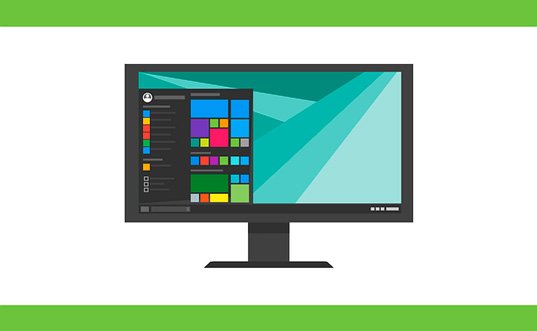
Интересные способы защиты информации и решения других проблем часто появляются в моём блоге. Подписывайтесь на обновления, чтобы не пропустить самые актуальные из них. В моей группе Вконтакте также можно следить за свежими постами.
Источник: start-luck.ru
Как создать ключ безопасности USB в Windows 10

В интересах безопасности данных некоторые люди обращаются к сторонним USB-устройствам, которые служат ключами безопасности для их ПК. Без подключения ваш компьютер не будет разблокирован. Это так просто. Есть два способа получить один из этих ключей безопасности, чтобы добавить дополнительный уровень защиты: вы можете купить один или создать свой собственный. Давайте рассмотрим оба метода, а также то, как на самом деле создать свой собственный USB-ключ безопасности, используя старый флэш-накопитель.
Что такое YubiKey?

Одна компания, Yubico, создала YubiKey, USB-флешку, совместимую с Windows Hello, и ряд других сервисов, которые необходимо поддерживать в безопасности, таких как LastPass, KeePass, Google, Dropbox и Evernote.
Как только вы получите его, все, что вам нужно сделать, это подключить его к компьютеру, зарегистрировать, и вы готовы к работе. Есть несколько разных вариантов YubiKey. У вас есть стандартный YubiKey, который подключается через USB, Nano YubiKey, который намного меньше, и YubiKey NEO, который может подключаться как через NFC, так и через USB.
- Посмотреть на Амазоне |ЮбиКей 4 (USB)
- Посмотреть на Амазоне |ЮбиКей 4 Нано (USB)
- Посмотреть на Амазоне |ЮбиКей НЕО (USB и NFC)
Для получения дополнительной информации о YubiKey, включая подробные инструкции о том, как настроить все это, обязательно ознакомьтесь с подробным руководством нашего исполнительного редактора Даниэля Рубино.
Как создать свой собственный USB-ключ безопасности
В статье о разумном использовании дополнительных USB-накопителей мы упоминали о создании собственного ключа безопасности для вашего ПК. Однако, прежде чем приступить к этой работе, помните, что создание ключа безопасности USB для вашего компьютера имеет некоторые недостатки. Если вы потеряете USB-ключ, вам будет нелегко попасть на ваш компьютер, особенно если вы отключите возможность ввода пароля в качестве резервной записи. Вы также потеряете возможность использовать один из USB-портов на вашем ПК, пока активна блокировка.
Существует несколько вариантов, когда речь заходит о программном обеспечении, используемом для этого процесса, но USB Raptor, Rohos Logon Key и Predator являются некоторыми фаворитами, хотя последние два являются платными услугами. Rohos Logon Key стоит 34 доллара , а Predator — 10 долларов .
Поскольку USB Raptor бесплатен, мы покажем вам, как его настроить, используя Windows 10 и старый флэш-накопитель. На самом деле не имеет значения, сколько места на флэш-накопителе, потому что все, что создается, — это файл размером 1 КБ .k3y.
- Перейдите на страницу USB Raptor SourceForge.
- Нажмите кнопку Скачать .
- Нажмите Сохранить .

- Нажмите Открыть папку .
- Щелкните правой кнопкой мыши сжатую папку USB Raptor .

- Нажмите Извлечь все .
- Нажмите Извлечь .

- Дважды щелкните папку USB Raptor .
- Дважды щелкните приложение USB Raptor .

- Нажмите на флажок рядом с я прочитал отказ от ответственности .
- Нажмите Я согласен .

- USB Raptor откроется. На этом этапе вы можете подключить флэш-накопитель USB к компьютеру. Как только он будет подключен, вы сможете продолжить следующие шаги.
- Введите пароль . Убедитесь, что оно написано правильно, и не забывайте это!
- Нажмите стрелку раскрывающегося списка ниже Выберите USB-накопитель .

- Нажмите диск . Если к USB-порту подключен только USB-накопитель, должен быть доступен только один вариант.
- Нажмите Создать файл K3Y .

- Установите флажок «Включить USB Raptor» , чтобы начать использовать USB Raptor. В правом нижнем углу экрана появится маленькое окно, сообщающее, что оно включено.
- Нажмите Свернуть в трей .

Как только вы извлекаете USB-накопитель или просто вытаскиваете его из порта, включается USB Raptor. Появляется фиолетовый экран с логотипом USB Raptor. Только когда вы снова подключаете USB-ключ, он разблокируется практически мгновенно.
Чтобы отключить USB Raptor, просто откройте приложение и снимите флажок « Включить USB Raptor» .
Источник: gadgetshelp.com